Добавление и управление товарами WooCommerce — руководство

В данном руководстве мы подробно опишем, как работать с товарами WooCommerce: создавать новые, редактировать и управлять в общем списке.
Давайте узнаем, как работают категории товаров, метки, атрибуты, перед тем, как добавить свой первый товар.
Категории товаров
Категории и метки товаров работают так же, как и обычные категории и метки, которые вы используете при написании сообщений в WordPress. Они могут быть созданы, редактированы и отобраны в любое время. Вы можете сделать это, когда впервые создаете товар или вернутся потом и редактировать его или категорию/метку.
Атрибуты
Они могут быть добавлены для каждого продукта или вы можете настроить общие атрибуты для всего магазина (например, в многоуровневой навигации).
Более подробно вы можете прочитать об этом здесь: Управление категориями, метками и атрибутами товаров.
Типы товаров
После того, как вы добавите атрибуты и категории, а также настроите управление запасами, можете начать добавлять товары. Первое, что вы должны решить, добавляя товар, к какому типу он относится.
- Простой — этот тип покрывает большинство видов товаров, которые вы можете продать. Простые товары при добавлении не имеют никаких опций. Например, книга.
- Сгруппированный — набор связанных товаров, которые можно приобрести по отдельности и состоит только из простых продуктов. Например, набор из шести стаканов.
- Виртуальный — тип, который не требует поставки, например, услуга. Включение этого параметра отключает все связанные с доставкой поля, такие как объем доставки. Виртуальный продукт также не будет запускать калькулятор доставки в корзине и на странице оплаты покупок.
- Скачиваемый — активирует дополнительные поля, где вы можете предоставить загружаемый файл. После успешной покупки клиенты получают загружаемый файл в виде ссылки в электронном письме с уведомлением о заказе. Это подходит, например, для цифрового альбома, журнала в формате PDF или для фото.
- Внешний или партнерский — тип, который вы представляете и описываете на своем веб-сайте, но продается он в другом месте.
- Вариативный — товар с вариациями, из которых каждый может иметь разные SKU, цену, опцию запаса и т. д. Например, футболка доступна в разных цветах и/или размерах.
- Другие типы часто добавляются расширениями. Например, WooCommerce Subscriptions добавляет новые типы товаров так же, как и WooCommerce Bookings.
Видео руководство
Для тех, кому удобнее ознакомится с руководством по добавлению и управлению товарами на WooCommerce с помощью видео, мы подготовили видео-руководство:
Добавление простого товара
Добавление простого продукта аналогично написанию сообщения в WordPress.
- Перейдите WooCommerce > Товары > Добавить товар. Вы увидите знакомый, понятный интерфейс.
- Введите название товара и его описание.
- Перейдите к панели данных товара и заполните основные данные. При необходимости выберите — загружаемый (цифровой) или виртуальный (сервис).
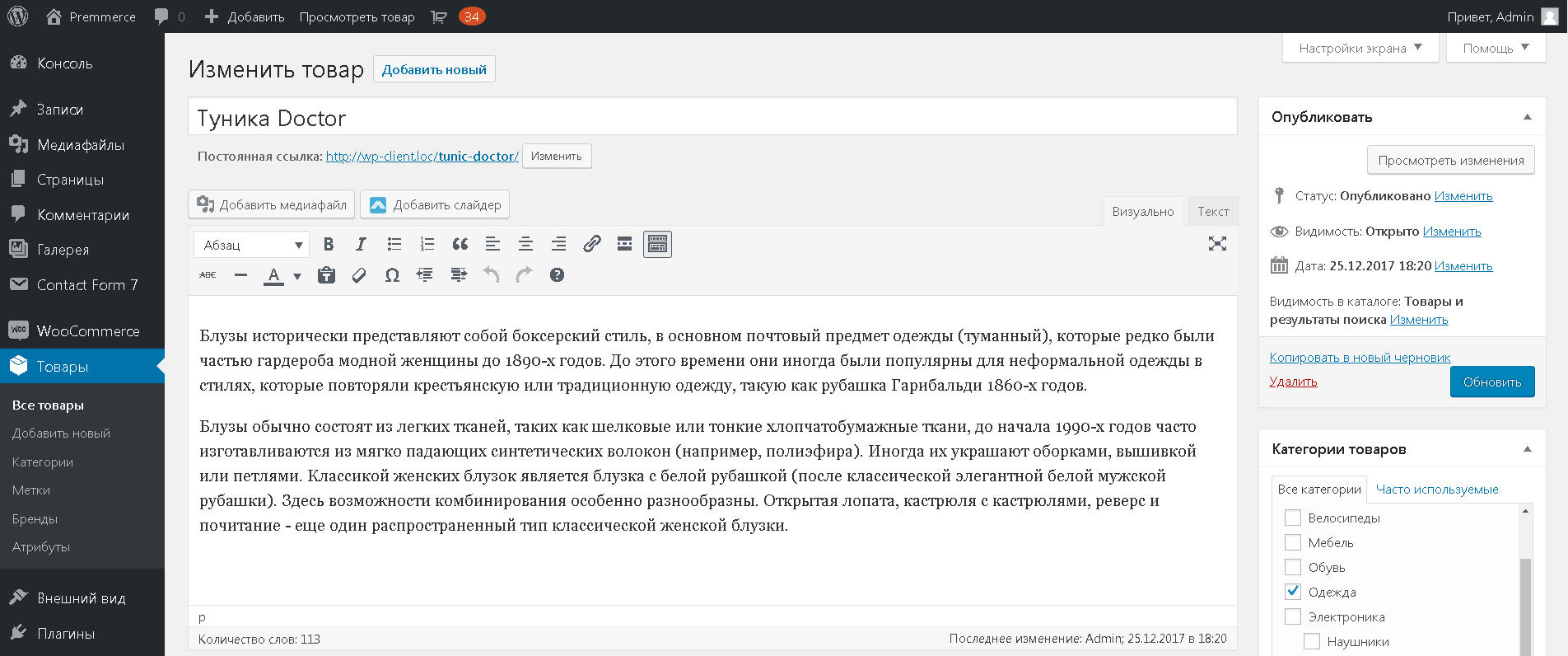
Примечание: Виртуальным товарам не нужна доставка — заказ с виртуальными товарами не будет учитывать стоимость доставки.
Данные товара
Мета-окно “Данные товара” — место, где большое количество важной информации добавляется к вашим товарам.
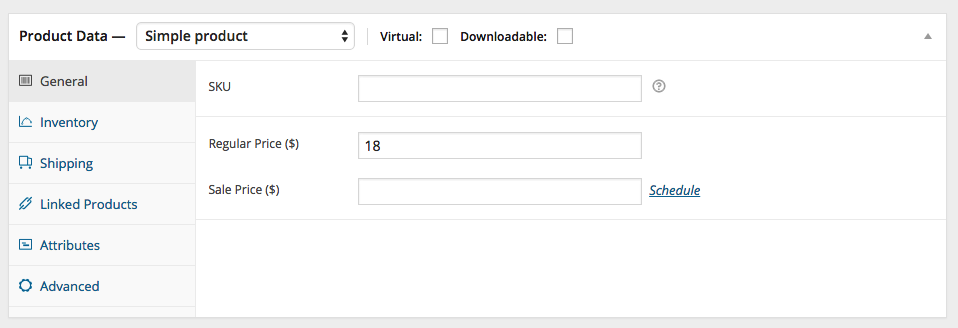
Данные товара добавляются в этой панеле.
Общий раздел
- SKU — складская учетная единица (артикул) для отслеживания товаров. Она должна быть уникальной и отформатированой так, чтобы не соответствовала ID записей. Например, для ID записей должны быть цифры, тогда как SCU может быть WS01. Это может означать WooShirt 01.
- Цена
- Базовая цена — нормальная / обычная цена товара.
- Цена распродажи — цена товара со скидкой, которая затем может быть назначена на определенные диапазоны дат. Срок акции истекает в 23:59 указанной даты окончания.
Раздел инвентаризации
Раздел инвентаризации дает вам возможность управлять запасами товара индивидуально и определять, разрешать ли обратные заказы и многое другое. Он позволяет вам продавать товары, а клиентам добавлять их в корзину для покупки.
Вы должны выбрать “Включить управление запасами на уровне товаров” в настройках запасов товаров, иначе в разделе “Запасы” будет отображаться только опция “Управление запасами?”.
Если управление запасами на уровне товара отключено, вы несете ответственность за обновление “Статуса остатка” вручную.
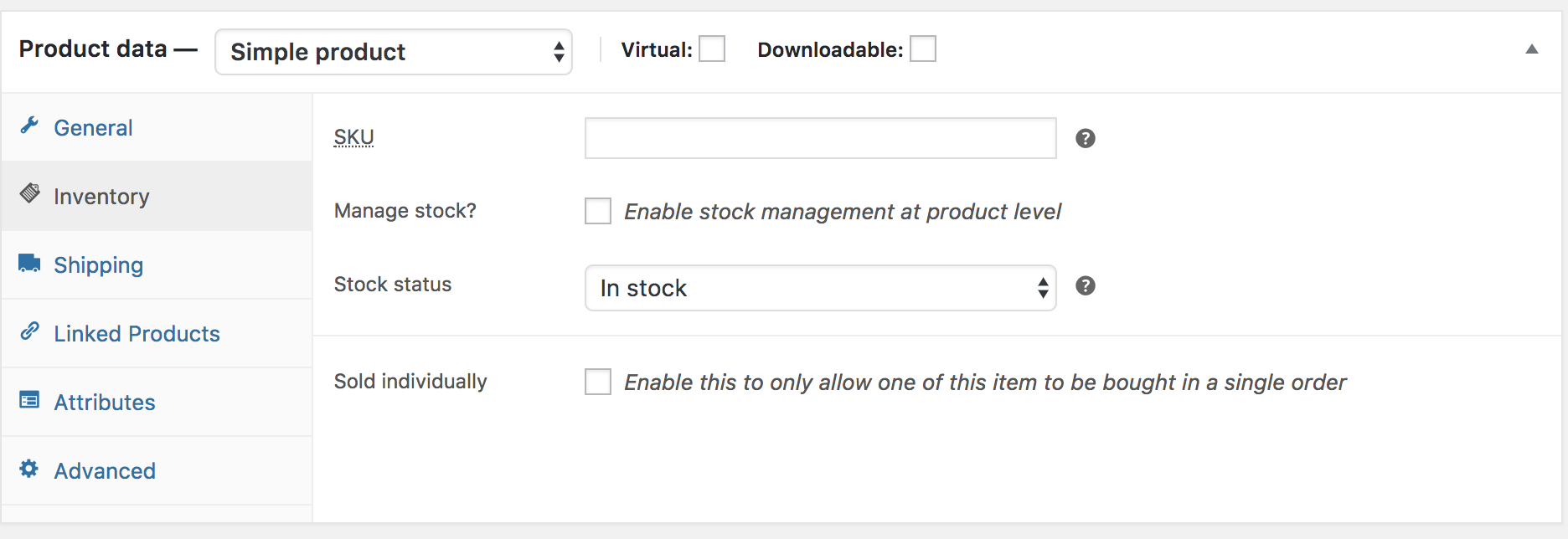
Если управление запасами на уровне товара включено — доступны следующие опции: введите количество запасов, после чего WooCommerce будет автоматически управлять инвентарем и обновлять статус запасов: есть на складе, отсутствует на складе или предзаказ товаров. Выберите, следует ли разрешать предзаказ.
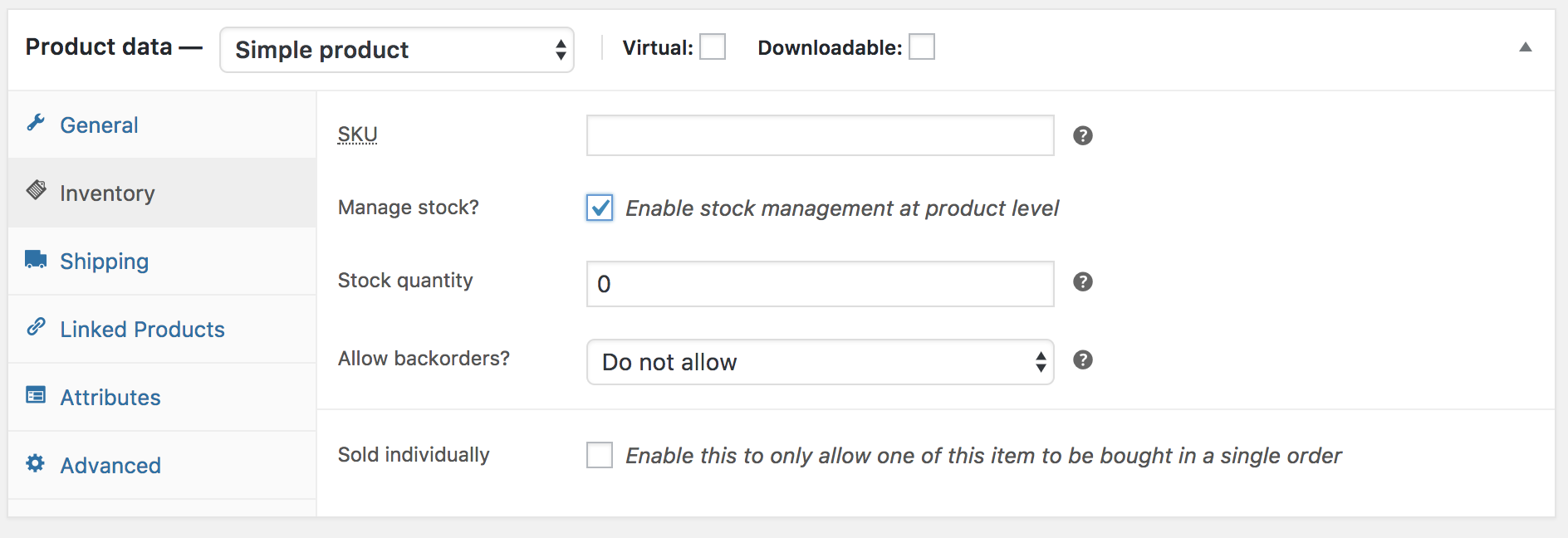
Активируйте чекбокс “Продавать индивидуально”, чтобы товар продавался индивидуально в одном заказе.
Раздел доставки
- Вес — вес товара.
- Размеры — длина, ширина и высота товара.
- Класс доставки — классы доставки используются определенными способами доставки для группировки похожих товаров.
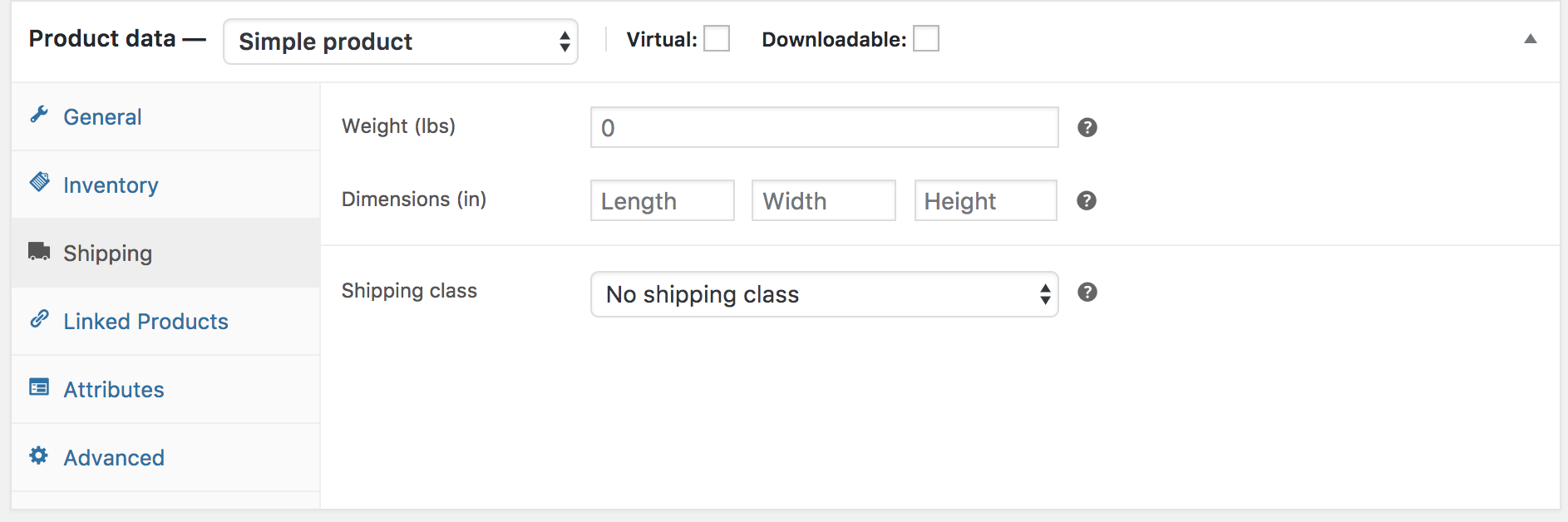
Раздел сопутствующих товаров
Используя апсейлы и кросселы, вы можете перекрестно продвигать свои товары. Они могут быть добавлены путем поиска определенного товара и выбора товара из выпадающего списка:
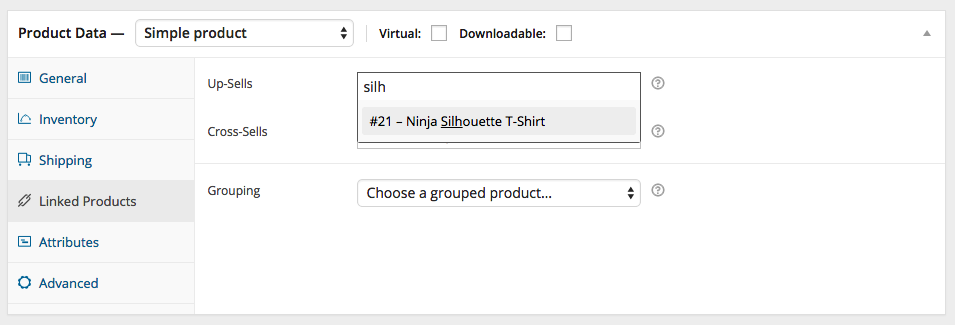
После добавления они будут добавлены в список в поле ввода:
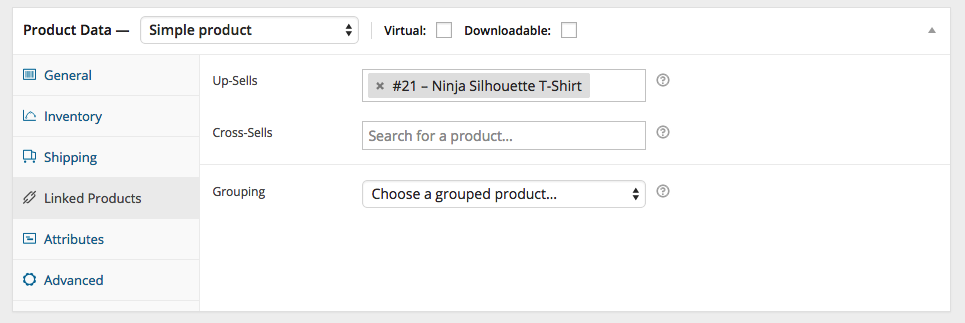
Апсейлы отображаются на странице данных о товаре. Это товары, которые вы можете рекомендовать пользователям на основе товара, который они просматривают в настоящее время. Например, если покупатель просматривает страницу с кофе, вы можете отображать чайники на той же странице, как апсейл.
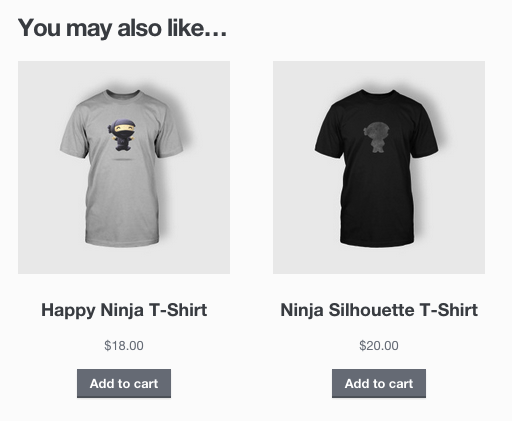
Кросселы — это товары, которые отображаются в корзине и связаны с содержимым корзины покупателя. Например, если покупатель добавит Nintendo DS в свою корзину, вы можете захотеть предложить ему приобрести запасной стилус, когда он перейдет на страницу корзины.
Раздел атрибутов
В вкладке “Атрибуты” вы можете добавить детали о товаре. Вы увидите окно выбора, содержащее созданные вами общие наборы атрибутов (например, платформа). Подробнее об этом вы можете прочитать здесь: Управление категориями, метками и атрибутами товара.
После того, как вы выбрали атрибут из выпадающего списка, нажмите “Добавить” и примените термины, прикрепленные к этому атрибуту (например, Nintendo DS), к товару. Вы можете скрыть атрибут для отображения на сайте, оставив чекбокс “Видимый” неактивированным.
Индивидуальные атрибуты также можно применять, выбирая “Индивидуальный атрибут товара” из выпадающего списка.
Дополнительно
- Примечание к покупке — введите дополнительную заметку, которая будет отправлена клиенту после покупки товара.
- Меню заказа — произвольная позиция товара в заказе.
- Включить отзывы — включить / отключить отзывы клиентов про этот товар.
Краткое описание товара
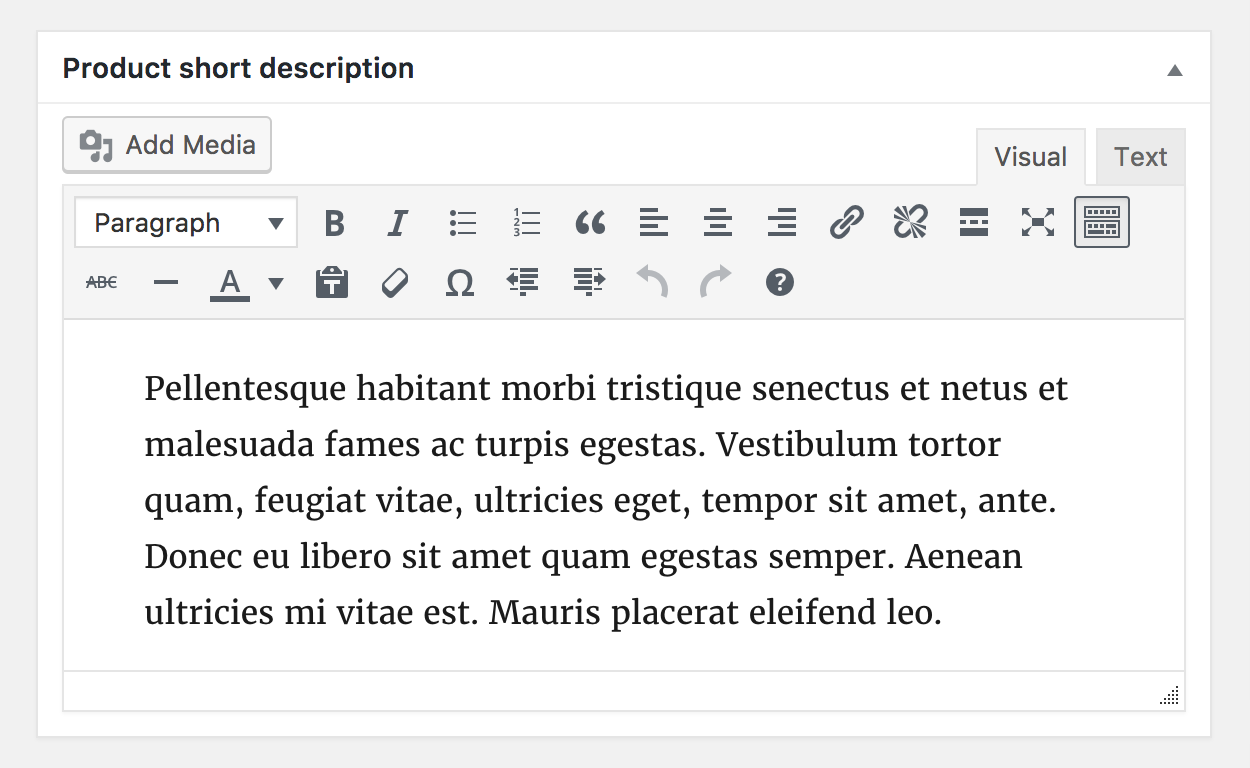
Добавьте отрывок. Он обычно появляется рядом с изображениями товара на странице листинга, а подробное описание появляется в вкладке “Описание товара”.
Прикрепленное видео может использоваться с версии 3.1x.
Таксономии
С правой стороны панели “Добавить новый товар” есть категории товаров, где вы можете поместить свой товар так же, как и стандартный пост WordPress. Также вы можете назначить метки товара таким же образом.
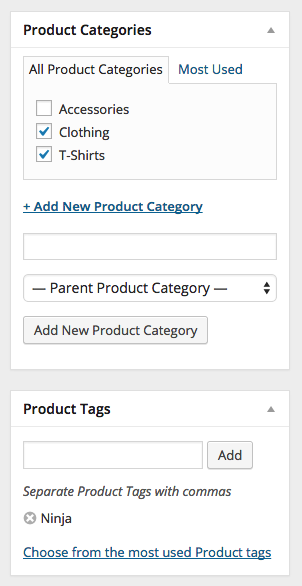
Изображения товара
Добавьте основное изображение товара и галерею изображений. Подробнее читайте здесь: Добавление изображений товара и галереи.
Настройка видимости в каталоге и статуса “Рекомендуемый”
На панели “Опубликовать” вы можете установить “Видимость в каталоге” для своего товара.

- Товары и результаты поиска — видимый везде, страницы магазина, страницы категорий и результаты поиска.
- Только товары — видимый на страницах магазина и на страницах категорий, но не в результатах поиска.
- Только результаты поиска — видимый в результатах поиска, но не на страницах магазина или категории.
- Скрытый — видимый только на странице одного продукта — не на других страницах.
Вы также можете установить, продвигается ли товар в категориях товаров, апсейлах, сопутсвующих товарах в качестве “Рекомендуемый”. Например, вы можете активировать чекбокс “Это рекомендуемый товар” во всех продаваемых комплектах.
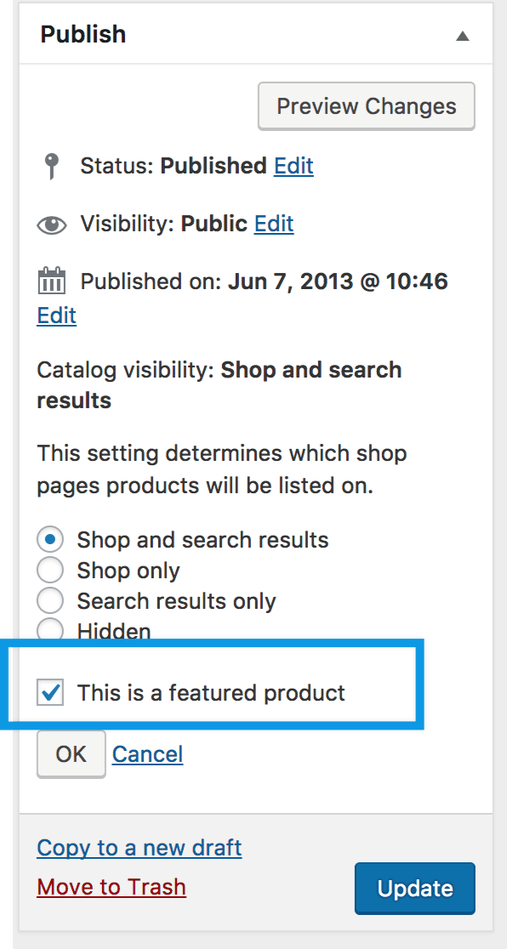
Добавление сгруппированного товара
Сгруппированный товар создается во многом так же, как и простой товар. Единственное отличие заключается в том, что вы выбираете “Сгруппированный” из выпадающего списка ”Тип товара.”
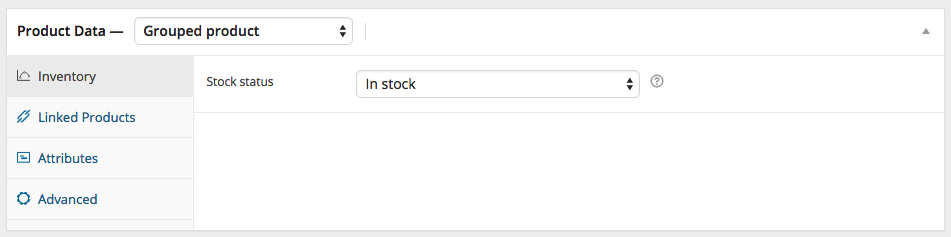
Чтобы создать родительский товар, выберите “Сгруппированный” из выпадающего списка ”Тип товара”.
Создать сгруппированный товар
- Перейдите WooCommerce > Товары > Добавить новый.
- Введите название для сгруппированного товара, например, “Школьный набор”.
- Прокрутите вниз до “Данные товара” и выберите “Сгруппированный” из выпадающего списка. Исчезнут цена и несколько других полей. Это нормально, потому что сгруппированный товар представляет собой набор “дочерних товаров”, в котором вы добавляете эту информацию.
- Публиковать.
“Сгруппированный товар” по-прежнему является пустой группой. Для того, чтобы ее заполнить, вам нужно:
- создать товары и добавить их;
- добавить существующие “дочерние товары”.
Имея возможность сначала создавать простые продукты и позже добавлять их в сгруппированные товары, или сначала создавать сгруппированный товар и добавлять простые продукты позже, вы сможете добавлять простые товары в несколько сгруппированных товаров.
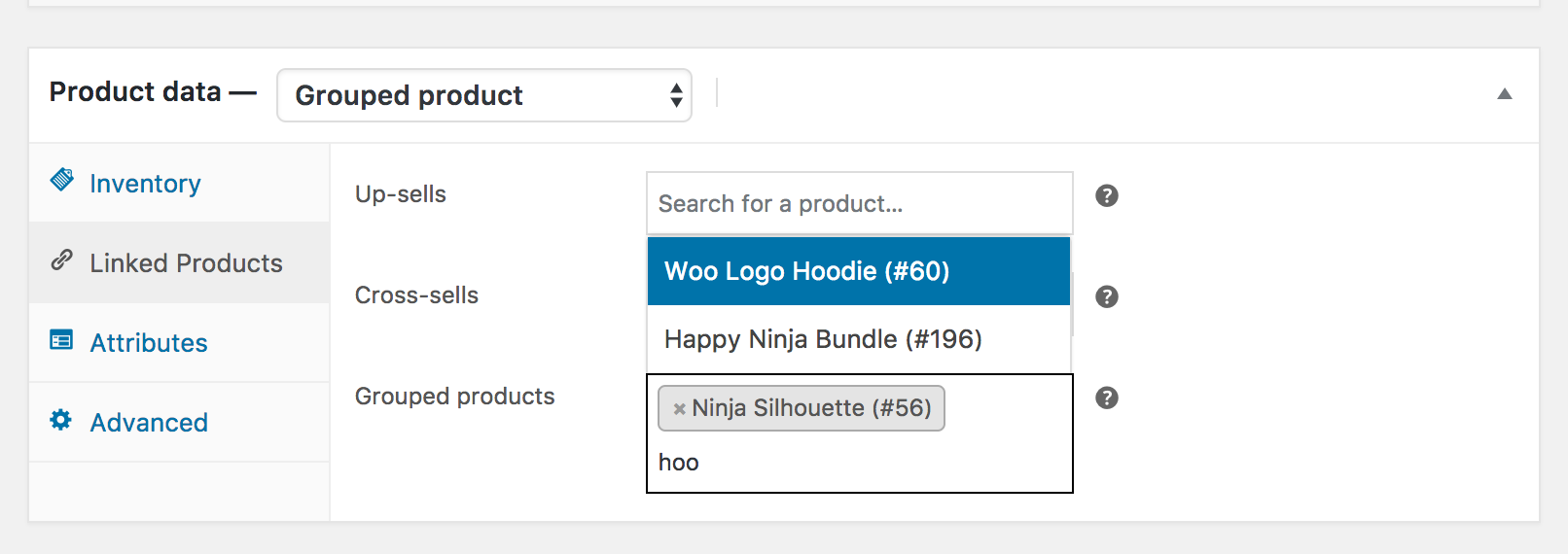
Добавить товары в группу
- Перейдите WooCommerce > Товары > Добавить новый.
- Выберите сгруппированный товар, к которому хотите добавить товар.
- Прокрутите вниз до “Данные товара” и перейдите к “Сопутствующие”.
- Выберите “Сгруппированные продукты” и ищите товар путем ввода.
- Нажмите на товары, которые вы хотите добавить.
- Обновить.
- Вы можете перетянуть, чтобы переупорядочить сгруппированные товары. После нажатия кнопки “Обновить” новый порядок будет отображаться на странице товара.
Добавление виртуального товара
Добавляя простой товар, вы можете активировать чекбокс “Виртуальный” на панели “Тип товара”.
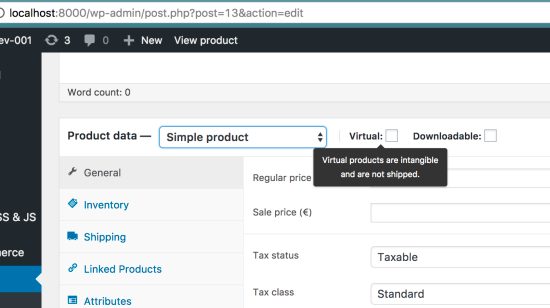
С вариативным товаром этот чекбокс перемещается в каждый вариант.
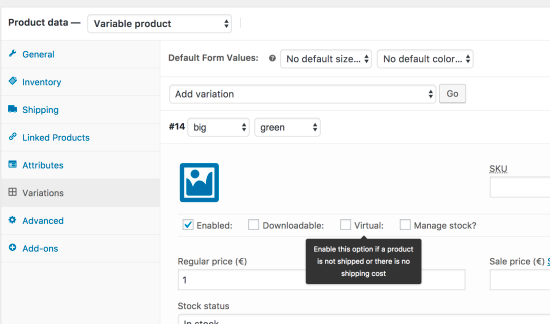
Включение этого параметра отключает все связанные с доставкой поля, такие как размеры доставки. Виртуальный продукт также не будет запускать калькулятор доставки в корзине и на странице оплаты покупок.
Добавление скачиваемого товара
Добавляя простой товар, вы можете активировать чекбокс “Скачиваемый” на панели “Тип товара”. Это добавит два новых поля:
- Путь к файлу — путь или URL-адрес загружаемого файла.
- Лимит загрузок — ограниченное количество загрузок файла покупателем. Оставьте пустым для неограниченного скачивания.
Для максимальной гибкости загружаемые товары также несут стоимость доставки (если, например, вы предлагали как упакованную, так и загружаемую версию товара, это было бы идеально). Вы также можете проверить чекбокс “Виртуальный”, если загружаемый товар недоступен.
Примечание: Если электронное сообщение завершенного заказа не содержит ссылок для загрузки, смотрите Руководство по устранению неполадок.
Добавление внешнего или партнерского товара
Выберите “Внешний/партнерский” из выпадающего списка “Тип продукта”. Это удаляет ненужные вкладки, такие как налог и инвентарь, и вставляет новое поле “URL-адрес товара”. Это место назначения, где покупатели могут приобретать товар. Вместо кнопки “Добавить в корзину” они видят кнопку “Подробнее” направляющая их на этот URL-адрес.
Добавление вариативного товара
Вариативные товары, возможно, являются самыми сложными типами товаров. Они позволяют вам определять вариации одного товара, где каждый вариант может иметь разные артикулы, цену или запас.
Читайте “Вариативный товар” для руководства по созданию товара с вариациями.
Дублирование товара

Чтобы сэкономить время, можно использовать товар и дублировать его для создания похожих товаров с вариациями и другими качествами.
Перейдите WooCommerce > Товары и просмотрите список товаров, которые вы хотите скопировать, затем нажмите “Дублировать”.
Удаление товара
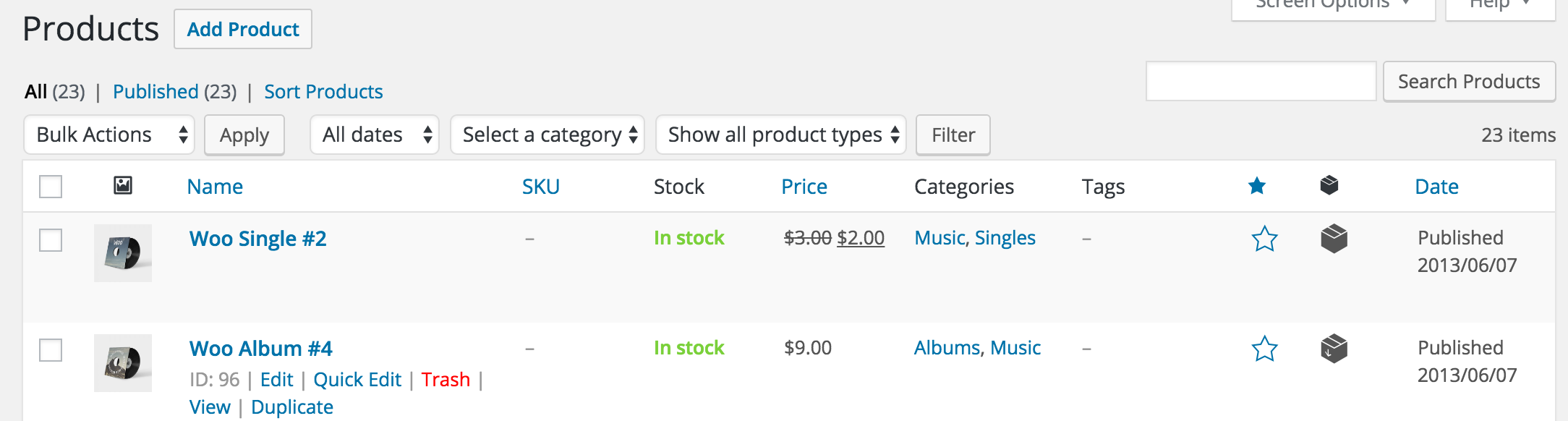
Чтобы удалить товар:
- Перейдите WooCommerce > Товары.
- Найдите товар, который вы хотите удалить.
- Наведите указатель мыши на область под названием товара и нажмите “Корзина”.
Отметить товар как “Рекомендуемый”
Чтобы отметить товар, как “рекомендуемый”, перейдите Товары > Товары и выберите “звезду” в столбце “Рекомендуемый”. Кроме того, выберите “Свойства”, а затем “Рекомендуемый”.
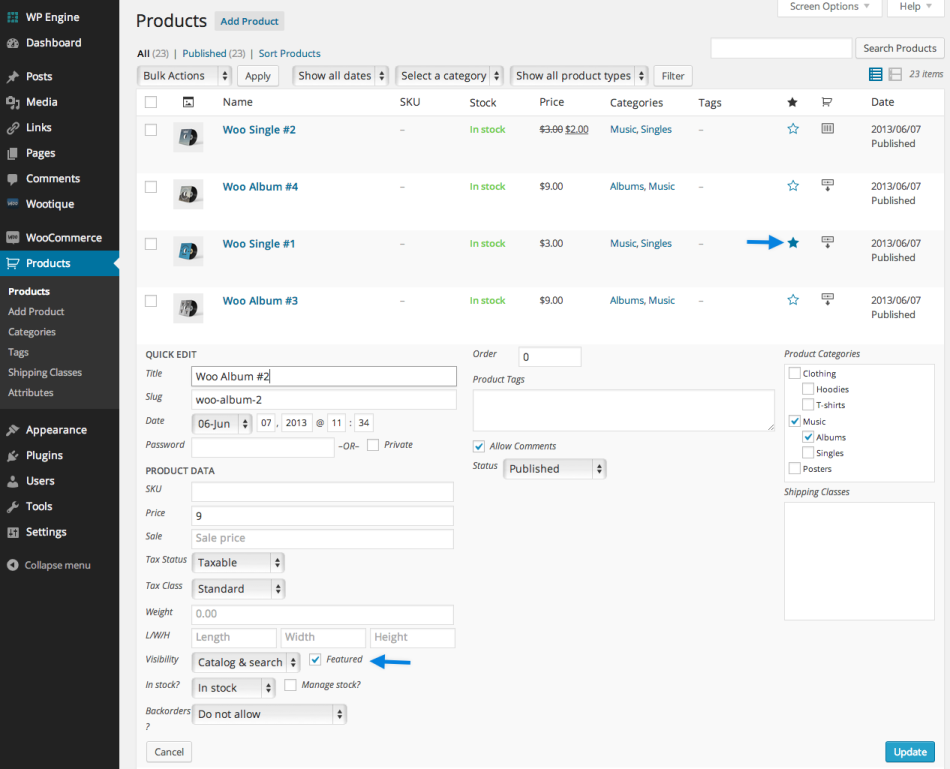
Настройка товара как рекомендуемого
Фильтровать или сортировать товары
Фильтрация товаров
Используйте функцию “Фильтр”, чтобы изменить массово товары, просмотреть товары по типу или категории или посмотреть, какие товары “В наличии” или “ Нет в наличии”.

- Перейдите WooCommerce > Товары.
- Выберите категорию, тип товара и/или статус запаса, или любую комбинацию из трех.
- Нажмите “Фильтр”.
Сортировка товаров
Сортировка отличается от фильтрации, поскольку вы можете перетягивать товары, чтобы переупорядочить их.

- Перейдите WooCommerce > Товары.
- Выберите “Сортировать”.
- Выберите категорию, тип товара и/или статус запаса, или любую комбинацию из трех.
- Нажмите “Фильтр”.
Теперь вы можете перетягивать товары по своему вкусу.
![]()
ID товара
ID товара WooCommerce иногда нужен при использовании shortcodes, виджетов и ссылок.
Чтобы найти идентификатор, перейдите в раздел “Товары” и наведите указатель мыши на товар, идентификатор которого вам нужен. Отображается идентификационный номер товара.

Разрешить предзаказы
Выберите, следует ли разрешать предзаказы из выпадающего списка, если вы управляете запасами товара. Используйте Дополнительные уведомления (отдельная покупка), чтобы уведомить кого-либо, кроме администратора магазина, о том, что размещены предзаказы.
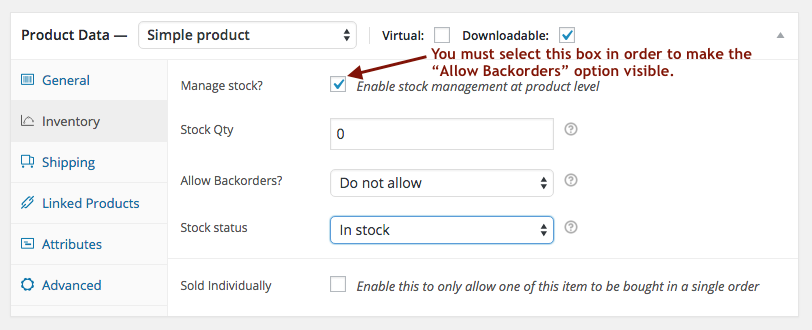
Чтобы разрешить предзаказы, статус запаса должен быть установлен “На складе”, даже если количество запаса равно 0 или меньше.
- Предыдущая « Дайджест новостей ImageCMS: 16 марта, 2018
- Следующая Управление категориями, метками и атрибутами товаров в WooCommerce »

 (3 votes)
(3 votes)












 to our
to our
Сайт у меня стоит на виртуальном хостинге, Open Server x64 потому что я его ещё не сделал.
Плагин woocommerce и сам шаблон самой последней версии, так же и сам движок wordpress тоже самая последняя версия на сегодняшний день,
и вот такая проблема с виртуальным товаром, создать товар можно а кнопки скачать файл нет не где, как решить это я не знаю, большая просьба помочь.
Здравствуйте, скажите пожалуйста я столкнулся проблемой, я установил вот эту тему на свой интернет магазин, https://wordpress.org/themes/boutique/
поставил плагин woocommerce, в настройках плагины woocommerce, я убрал галочку с пункта (Загрузки требуют входа в аккаунт) и убрал галочку с пункта ( Предоставлять доступ к скачиваемым товарам после оплаты) Метод загрузки файла у меня стоит принудительная загрузка, создал виртуальный товар на скачивания опубликовал товар, после товар появился на главнов страницы магазина и появились 2 кнопки, первая кнопка это добавить товар в корзину, вторая кнопка это оформить заказ, а кнопки скачать файл нету в чём может быть проблема.